Oggigiorno, i bambini fino a tre anni possono accedere a giocare dispositivi mobili e utilizzarli, guardare i loro canali YouTube per bambini preferiti, imparare matematica, musica o una nuova lingua.
Una delle più grandi paure che la maggior parte dei genitori ha è non essere in grado di sapere e controllare ciò che i propri figli fanno online quando non guardano.

Fortunatamente, puoi aprire un Account famiglia Microsoft e collegare l'account di tuo figlio ad esso. Tuttavia, se hai bisogno di un controllo più granulare, esistono strumenti più efficaci con potenti funzionalità che ti consentono di monitorare, limitare e gestire le app a cui i tuoi figli possono accedere.
Miglior software di controllo genitori per Windows 10
Sia che tu abbia solo hai comprato un laptop a tuo figlio o che tu abbia libero sfogo del computer di famiglia e desideri iniziare a monitorarlo, queste app di controllo parentale per Windows 10 ti aiuteranno a mantenere il tuo sicuro per i bambini online.
1. Protezione per la famiglia WindowsWindows 10 è dotato di uno strumento di controllo genitori integrato che ti consente di bloccare i siti web gratuitamente. Tuttavia, per utilizzare questa funzione, è necessario registrarsi per un account Family Safety, dopodiché è possibile aggiungere un account per ogni bambino.
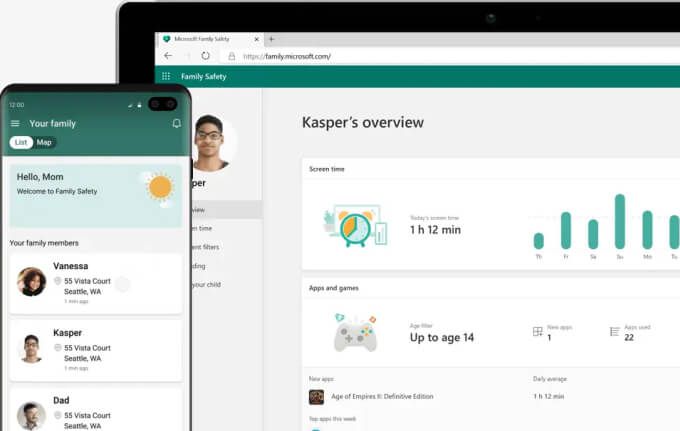
Anche se può sembrare complicato, include rapporti di attività online e blocca tutti i siti, le app o i giochi che indossi voglio che accedano. Ci sono più giochi adatti ai bambini, apprendimento di app che insegnano loro a leggere, Scrivi e persino come digitare.
Windows Family Safety ti consente anche limita il tempo di utilizzo di tuo figlio, controlla la sua attività di acquisto e traccia la loro posizione.
2. Net NannyNet Nanny è uno strumento di controllo parentale completo che ti consente di monitorare le abitudini digitali della tua famiglia proteggendo i tuoi figli da contenuti inappropriati e / o dannosi.
Il software fornisce rapporti e registri dettagliati dell'attività online dei tuoi figli insieme ad avvisi in tempo reale su contenuti inappropriati o dannosi. Puoi anche bloccare i siti o app a cui non vuoi che accedano e impostare limiti di tempo per lo schermo.
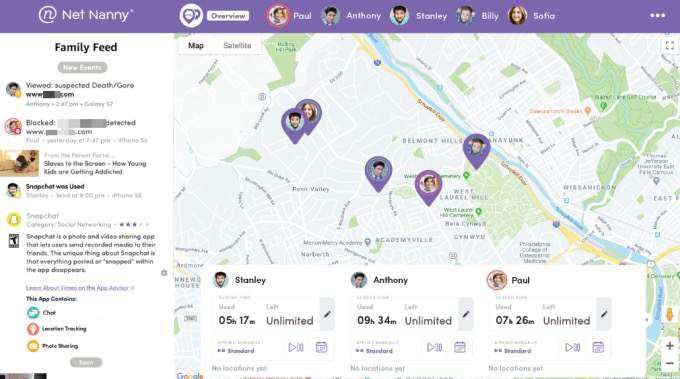
Net Nanny ha anche una dashboard completa per i genitori, un localizzatore di posizione e un'impostazione di timeout remoto. Tuttavia, è più costoso di altri software di controllo parentale, ha un processo di configurazione complicato e non offre il monitoraggio dei social media.
Se hai bambini più piccoli a casa e sei più preoccupato per gli scontri accidentali con contenuto discutibile o tempo sullo schermo, Net Nanny è una buona corrispondenza per te.
3. QustodioQustodio è una suite completa di strumenti con una serie di funzionalità volte ad aiutare i genitori a mantenere i propri figli al sicuro online.
Il software ha un'interfaccia intuitiva e facile da usare e puoi gestire tutto dalla dashboard. Inoltre, puoi impostare regole e orari e gestire limiti di tempo individuali per giochi, utilizzo di Internet e app.
È incluso un filtro in tempo reale che rileva la pornografia che blocca i contenuti inappropriati. Inoltre, c'è un pulsante antipanico, a cui tuo figlio può accedere facilmente tramite il cellulare Qustodio. Riceverai un avviso che ti notifica esattamente dove sono quando chiedono aiuto.
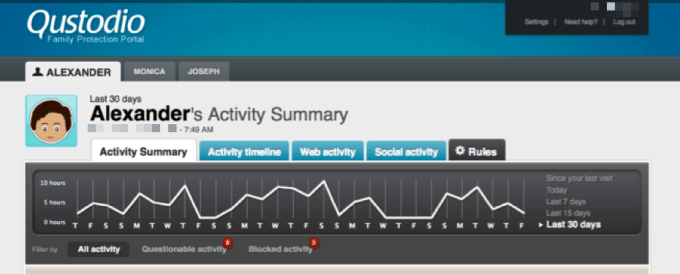
La versione gratuita ha un insieme limitato di funzionalità, ma puoi provare le funzionalità premium come il monitoraggio dei social media (sebbene limitato a Facebook) con piena visibilità dei post, dei messaggi e delle foto di tuo figlio. Altre funzionalità premium includono il monitoraggio della posizione, il monitoraggio delle chiamate o degli SMS e il blocco dei contatti che ritieni inappropriati.
Se ti piace quello che vedi, puoi pagare per accedere a queste funzionalità extra e utilizzarle su più di un dispositivo .
4. OpenDNS FamilyShieldOpenDNS FamilyShield è un servizio gratuito che puoi utilizzare per controllare i contenuti a cui i tuoi figli possono accedere a casa tua. Il servizio impedisce l'accesso a contenuti inappropriati bloccando i domini a livello di router.
Oltre ad essere facili da configurare, le impostazioni di sicurezza di FamilyShield influenzano tutti i dispositivi della tua casa. Indipendentemente dal dispositivo, lo strumento bloccherà tutti i domini contrassegnati da attributi specifici come pornografia, sessualità o contenuti insipidi.
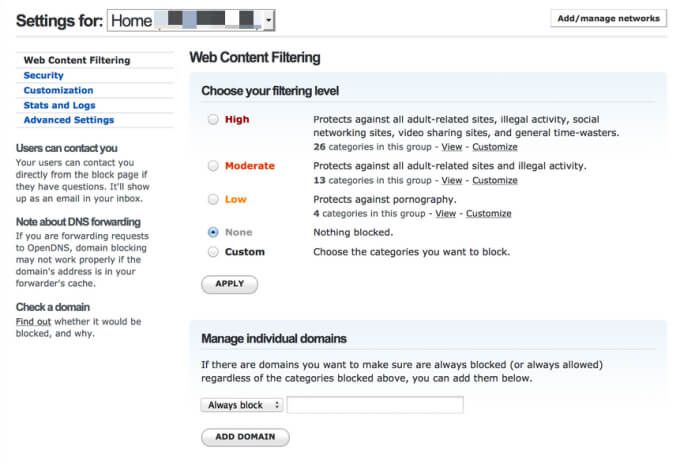
Un altro vantaggio dell'utilizzo di OpenDNS è che puoi applicarlo al tuo router e filtrare il traffico che lo attraversa cambiando i server DNS nel tuo pannello di controllo . Ciò aiuta anche a migliorare le velocità di ricerca DNS per alcuni provider di servizi Internet (ISP).
Se desideri un controllo parentale e un servizio di monitoraggio a livello di rete ancora più potente, prova OpenDNS Home VIP. Questo servizio non solo filtra i contenuti web per tutti i dispositivi sulla tua connessione Internet, ma offre anche la gestione dinamica dell'IP, rapporti sui siti visitati da tuo figlio e su quali siti sono stati bloccati in modo da poter bloccare o consentire interi domini.
5. KidLogger
Se preferisci essere nascosto invece che proattivo, KidLogger è un eccellente software gratuito per il controllo parentale per Windows 10 che tiene traccia dell'attività di tuo figlio invece di bloccare i siti.
KidLogger tiene automaticamente traccia della cronologia web di tuo figlio, cosa digita, i siti che visita, qualsiasi screenshot che acquisisce e i programmi che utilizza. Puoi anche ottenere una registrazione dettagliata delle attività, inclusi i registri delle chiamate telefoniche e i nomi dei contatti.
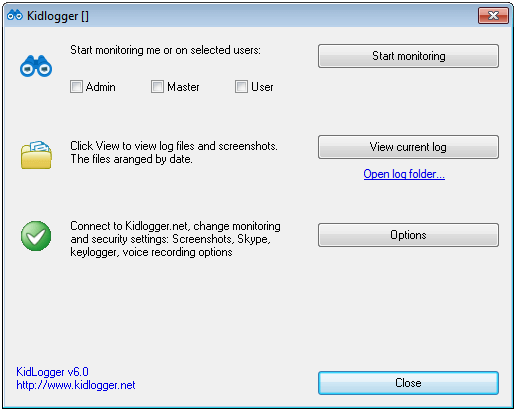
Il software è molto invasivo con ciò che tiene traccia. Inoltre, manca la protezione nativa tramite password, che potrebbe non funzionare a tuo favore soprattutto se tuo figlio è esperto di tecnologia.
Il software è compatibile con Discord e Instagram a cui potresti voler prestare molta attenzione soprattutto se hai adolescenti.
6. BarkSe tuo figlio trascorre la maggior parte del tempo sui social media e sei preoccupato per ciò che pubblica o condivide con gli altri, Bark dovrebbe essere a in cima all'elenco dei software di controllo parentale di Windows 10.
L'app può sembrare semplice a prima vista, ma offre una protezione potente e rapporti dettagliati in modo che tu possa sapere cosa sta succedendo a tuo figlio. Non solo, ma gli psicologi infantili interni di Bark offrono raccomandazioni e consigli su come affrontare le situazioni allarmanti che si presentano.
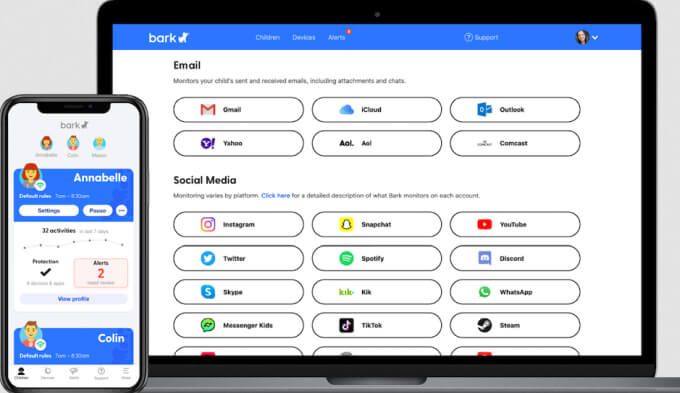
Bark utilizza il suo impressionante algoritmo per monitorare qualsiasi segnali di avvertimento nelle e-mail, post sui social media, foto o messaggi di testo e ti avvisa di quelli che vengono contrassegnati come potenzialmente pericolosi. In questo modo, puoi interagire con tuo figlio e affrontare ogni problema con lui senza sembrare invasivo.
L'app completa ti consente di impostare limiti di tempo per lo schermo, filtra l'attività web e monitora le email di tuo figlio. Inoltre, Bark tiene sotto controllo 24 diversi social network e app tra cui Facebook, Instagram, YouTube e Snapchat, messaggi di testo sul dispositivo mobile di tuo figlio e account di posta elettronica tra cui Gmail, iCloud e Outlook.
7. Kaspersky Safe KidsKaspersky è un nome familiare nella nicchia dei software di sicurezza. Il software di controllo parentale Safe Kids è ricco di funzionalità, conveniente e funziona su tutti i dispositivi, inclusi i PC Windows 10.
Il software ha un filtro facile da usare che inserisce nella blacklist i contenuti non adatti online. Puoi anche utilizzare Safe Kids per monitorare i social media di tuo figlio (Facebook e VKontakte) e i controlli delle app per gestire l'utilizzo delle app e il tempo di utilizzo.
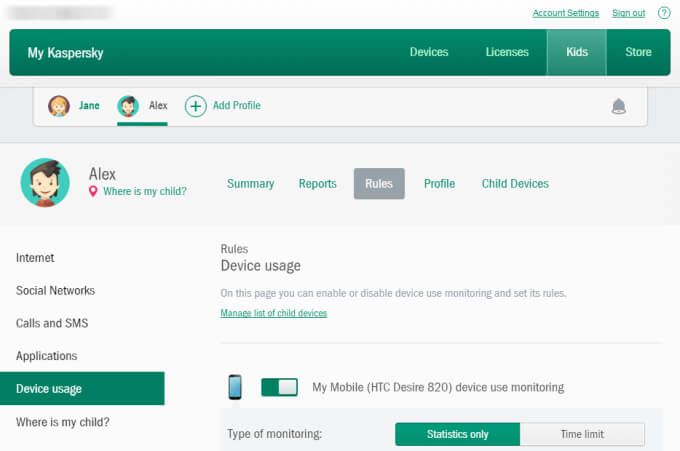
Se paghi per il piano premium, puoi sbloccare funzionalità extra tra cui tracciamento GPS, robusto filtro web, Geofencing e un'ampia sistema di avviso in tempo reale e un tracker della batteria che ti avvisa quando il telefono necessita di una ricarica di tuo figlio .
La versione gratuita di Kaspersky Safe Kids è davvero semplice, ma il suo piano premium è più conveniente del suo concorrenti e puoi proteggere fino a 500 dispositivi con premium.
Cosa cercare quando si sceglie il miglior software di controllo parentale per Windows 10
C'è un'ampia scelta di software di controllo parentale tra cui scegliere. Ecco alcune delle caratteristiche principali da cercare in un'app di controllo parentale per aiutarti a scegliere quella migliore per le tue esigenze.

Mantieni i tuoi figli al sicuro online
Con così tanti strumenti di controllo parentale tra cui scegliere, ognuno dei quali offre qualcosa di leggermente diverso, trovare quello giusto può essere travolgente. Abbiamo ristretto il nostro elenco a questi sette per aiutarti nella ricerca e trovare quello giusto per le tue esigenze.
Hai un software di controllo genitori preferito per Windows 10? Raccontacelo nei commenti.